Platforma do nauki zdalnej Google Classroom
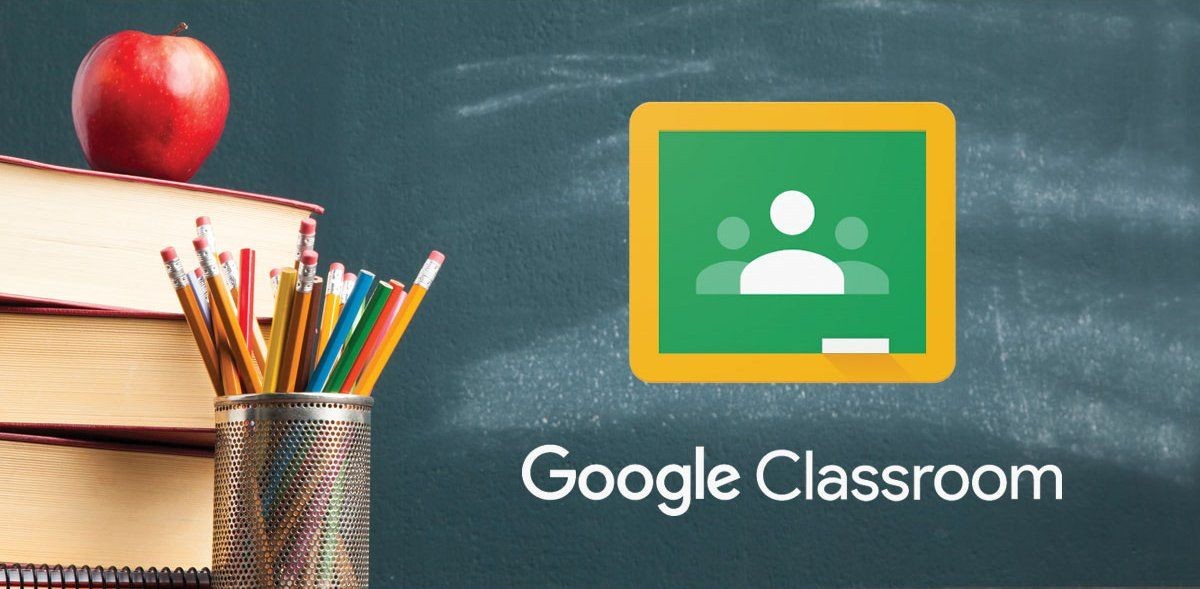
Logowanie na konto Google i do Google Classroom – wersja tekstowa.
- Otwórz stronę: https://google.pl
- Zaloguj się do konta klikając w ZALOGUJ w prawym górnym rogu strony.
- Wpisz swój login i hasło i_nazwisko@pspkoniewo.pl (uczniowie), imie_nazwisko@szkolakolczewo.pl (nauczyciele)
- Wpisz swoje hasło.
- Powinieneś zostać zalogowy. W prawym górnym rogu ekranu, zamiast przycisku zaloguj powinna widnieć litera imienia w kółku.
- Kliknij obok litery z naszym imieniem w przycisk z kwadracików, odszukujemy Google Classroom.
Uwaga, dostęp do platformy jest możliwy wyłącznie poprzez konto będące w domenie szkolakolczewo.pl.
Nie jest możliwe logowanie się kontem gmail.com.
Wynika to z przyjętych zasad bezpieczeństwa, które gwarantują, że z systemu mogą korzystać wyłącznie zweryfikowani użytkownicy., tj. uczniowie i nauczyciele naszej szkoły.
Materiały szkoleniowe wideo
Poniżej zamieszczam materiały dla nauczycieli i uczniów, które pozwolą na zdalną naukę w naszej szkole.
Materiały nie są jeszcze ukończone, reszta filmów będzie dodana wkrótce.
W razie problemów proszę kontaktować się ze mną najlepiej telefonicznie, ewentualnie emailem, messengerem, librusem.
Nauczyciele
Jaki mam login i hasło?
Loginy nauczycieli są zbudowane w następujący sposób. imie_nazwisko@szkolakolczewo.pl
bez polskich znaków diakrytycznych.
Przykład 1.
Adam Nowak
ma maila w postaci: adam_nowak@szkolakolczewo.pl
Przykład 2:
Joanna Nowak-Kowalska ma maila w postaci:
joanna_nowak-kowalska@szkolakolczewo.pl
Przykład 3
Łukasz Świderski
ma maila w postaci: l_swiderski@szkolakolczewo.pl
Spis wideo przewodników dla nauczycieli
- Tworzenie profilu przeglądarki dla poprawienia komfortu pracy (opcjonalne ale bardzo zalecane)
- Logowanie do szkolnego konta (bez profilu przeglądarki)
- Google Classroom
- Pierwszy kontakt z systemem e-learningowym Google
- Zakładanie klasy i zapraszanie uczniów
Pamiętaj login ucznia to i_nazwisko@szkolakolczewo.pl
W przypadku dwojga uczniów o takim samym nazwisku i 1 literze imienia, w loginie dodane są 2 pierwsze litery imienia (im_nazwisko@szkolakolczewo.pl) - Zakładanie tematów, dodanie i sprawdzanie zadań
- Dodanie do zajęć kilku plików na raz i użycie dysku Google (dodane 2020-03-18)
- Publikowanie zadań w określonym czasie (dodane 2020-03-31)
- Omówienie wbudowanych narzędzi
- Meet – konferencje na żywo
- Zapomniałem hasła.
W przypadku zapomnianego hasła/problemów z logowaniem proszę kontaktować się bezpośrednio ze mną. Telefon: +48609695851
Uczniowie
Drodzy uczniowie,
Dla przypomnienia logujemy się na https://google.pl lub bezpośrednio https://classroom.google.com/h
Nazwa użytkownika, to wasza
1literaimienia_nazwisko@szkolakolczewo.pl.
Np. Jan Kowalski będzie miał login j_kowalski@szkolakolczewo.pl
Hasło takie jakie ustaliliście.
Jeśli zapomniałeś/aś hasła, proszę o wiadomość na librusie.
Spis wideo przewodników dla uczniów
- Tworzenie profilu przeglądarki dla poprawienia komfortu pracy (opcjonalne ale bardzo zalecane)
- Logowanie do szkolnego konta (bez profilu przeglądarki)
- Jak nie pogubić się w Classroom i jak sprawdzić swoje oceny (dodane 2020-04-16)
Jarosław Walczak
